手机端QQ怎么将手机中的照片作为聊天界面中的背景
QQ是现在最常使用的社交软件之一,我们在与人聊天的时候,可以设置不同的聊天背景,今天小编就告诉大家手机端QQ怎么将手机中的照片作为聊天界面中的背景。
具体如下:
1. 首先我们打开手机中的QQ,进入主界面之后我们点击下方的联系人,
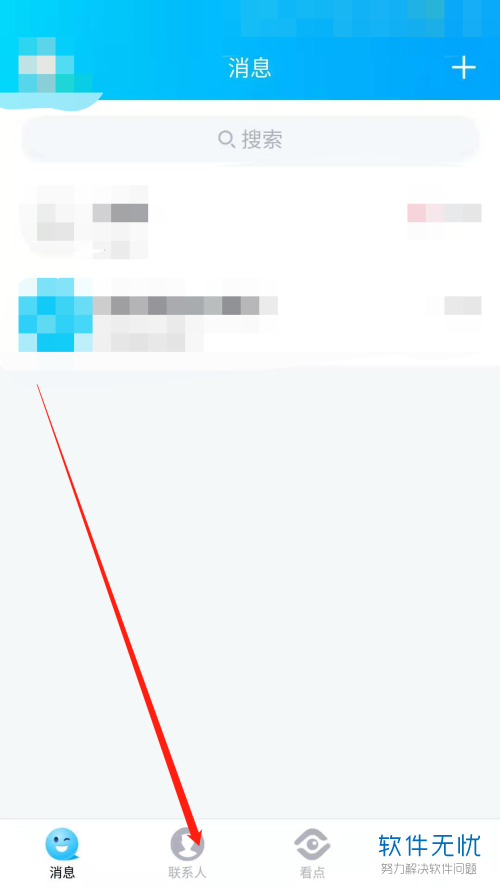
2. 然后我们在联系人界面中,选择需要更改聊天背景的好友,点击其头像。

3. 然后我们就会进入到个人资料界面了,在界面中我们点击下方的“发消息”选项。
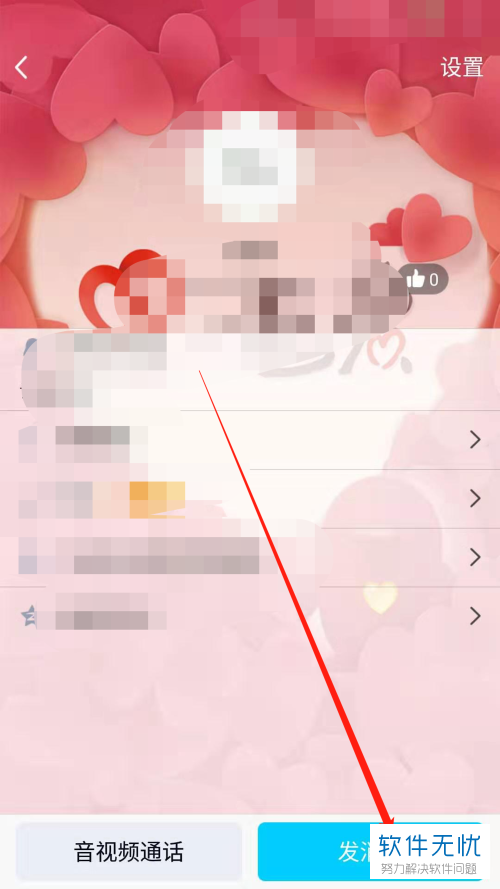
4. 在聊天界面中我们点击右上方的“三”图标。

5. 然后在聊天设置界面中我们点击聊天背景这个选项就会进入背景界面了,此时我们点击“从相册选择照片”。

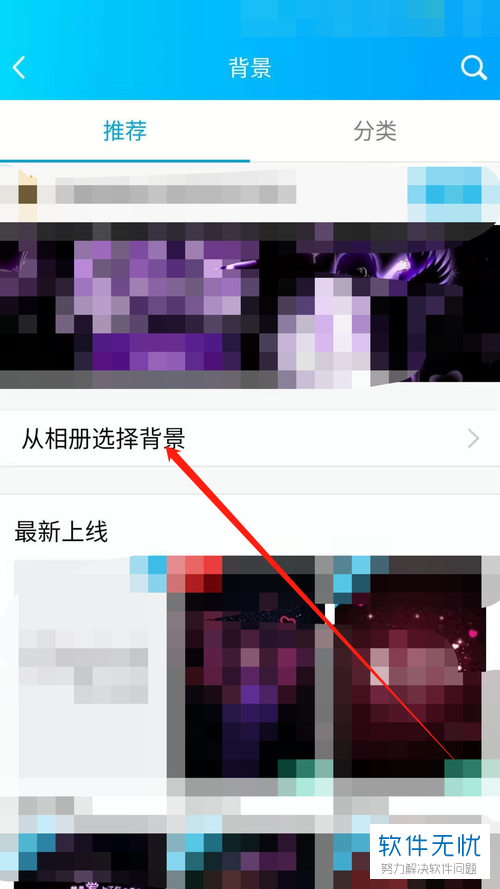
6. 在打开的选择的手机照片窗口中选择我们需要的照片,勾选好之后点击下方的确定。然后在预览界面更改一下比例和位置,点击下方的立即设置选项即可。
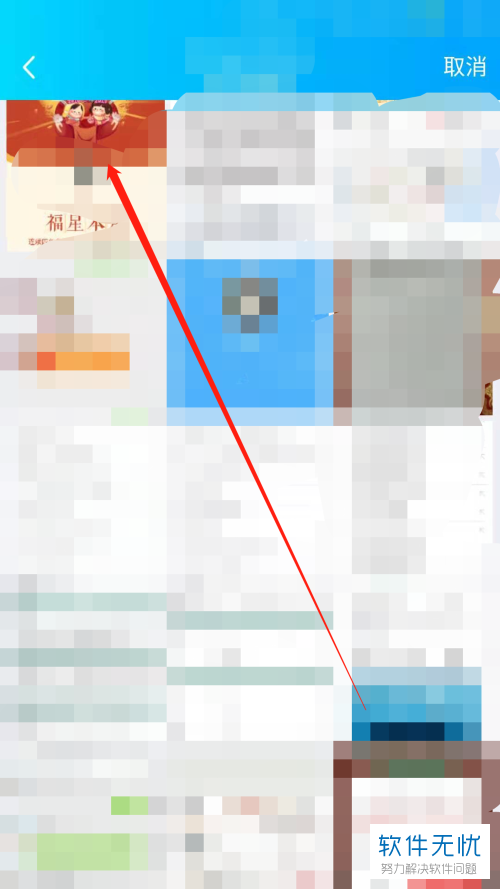

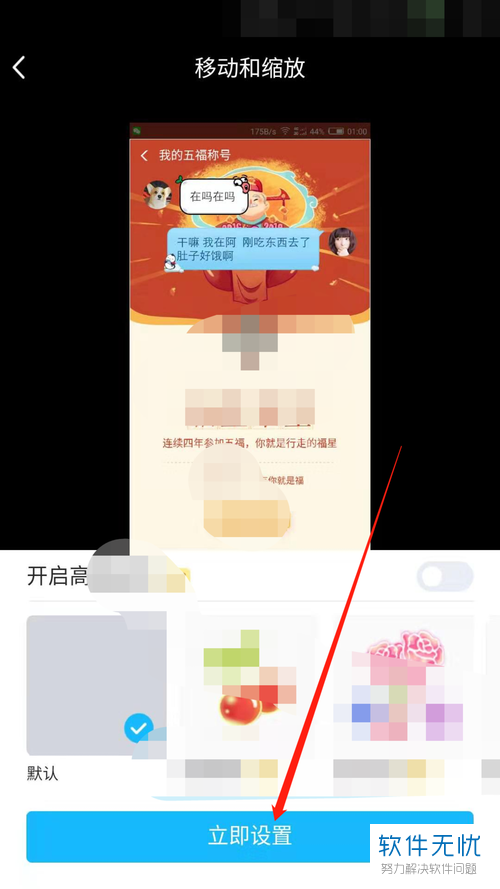
7. 然后在页面上方就会显示“设置成功”的提示了。
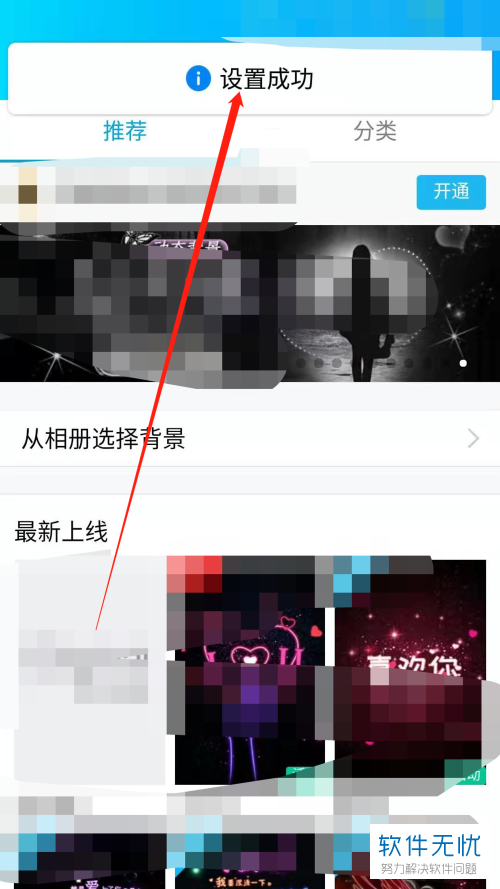

以上就是手机端QQ将手机中的照片作为聊天界面中的背景的方法。
分享:
相关推荐
- 【其他】 WPS表格Unicode文本 04-30
- 【其他】 WPS表格unique 04-30
- 【其他】 WPS表格utf-8 04-30
- 【其他】 WPS表格u盘删除怎么恢复 04-30
- 【其他】 WPS表格运行慢,卡怎么办解决 04-30
- 【其他】 WPS表格与Excel的区别 04-30
- 【其他】 哔哩哔哩漫画怎么完成今日推荐任务 04-30
- 【其他】 WPS表格隐藏的列怎么显示出来 04-30
- 【其他】 WPS表格图片怎么置于文字下方 04-30
- 【其他】 WPS表格图片怎么跟随表格 04-30
本周热门
-
iphone序列号查询官方入口在哪里 2024/04/11
-
oppo云服务平台登录入口 2020/05/18
-
输入手机号一键查询快递入口网址大全 2024/04/11
-
苹果官网序列号查询入口 2023/03/04
-
网络用语cp是什么意思 2020/07/21
-
fishbowl鱼缸测试网址 2024/04/15
-
光信号灯不亮是怎么回事 2024/04/15
-
mbti官网免费版2024入口 2024/04/11
本月热门
-
iphone序列号查询官方入口在哪里 2024/04/11
-
oppo云服务平台登录入口 2020/05/18
-
输入手机号一键查询快递入口网址大全 2024/04/11
-
苹果官网序列号查询入口 2023/03/04
-
mbti官网免费版2024入口 2024/04/11
-
光信号灯不亮是怎么回事 2024/04/15
-
fishbowl鱼缸测试网址 2024/04/15
-
outlook邮箱怎么改密码 2024/01/02
-
网线水晶头颜色顺序图片 2020/08/11
-
计算器上各个键的名称及功能介绍大全 2023/02/21












